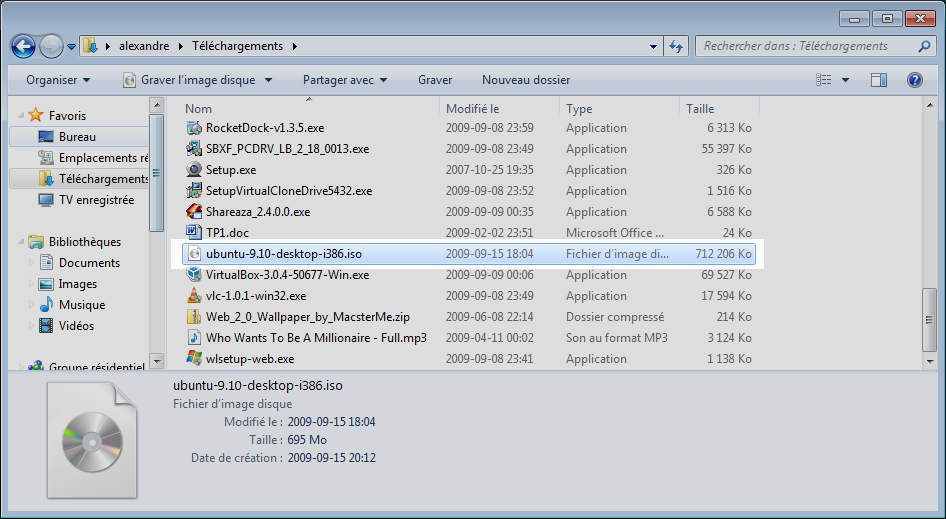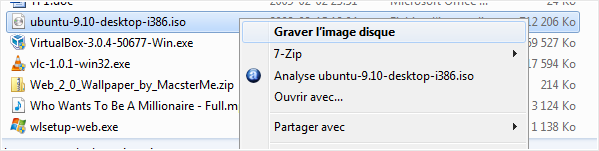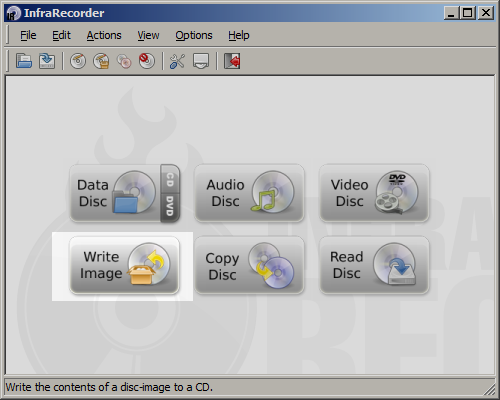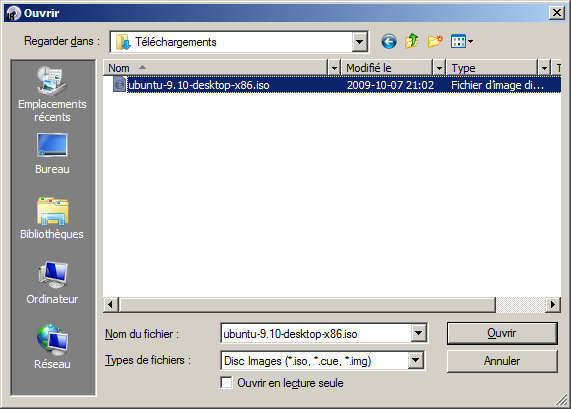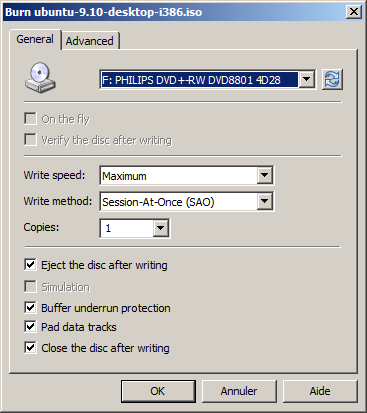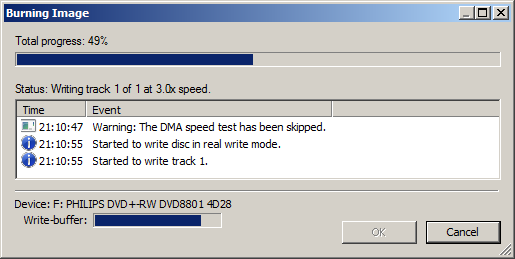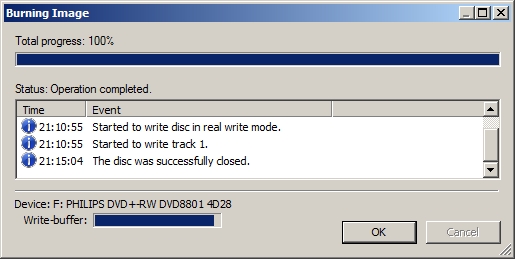Table des matières
-
- Gravure de l'image du disque d'installation sous Microsoft® Windows®
Graver l'image du disque d'installation d'Ubuntu dans Microsoft Windows
La procédure suivante vous indique comment graver une image d'un disque au format ISO9660 (ou “image ISO”) dans un DVD-ROM à partir d'une session dans Microsoft® Windows®.1)
Vous avez besoin :
- d'un graveur de DVD-ROM ;
- d'un DVD-ROM vierge, inscriptible (DVD-R ou DVD+R) ou réinscriptible (DVD-RW ou DVD+RW).
Étape #1 : Vérifiez l'intégrité de l'image disque que vous avez téléchargée
Avant de commencer la gravure de l'image.iso, nous vous recommandons fortement d'en contrôler son intégrité grâce à la somme de contrôle MD5. Ce contrôle-qualité vous assure que le fichier image d'Ubuntu que vous venez de télécharger d'Internet est complet et sans erreur. Remarque : cette étape est inutile si vous avez téléchargé l'ISO via torrent.
- Téléchargez le gratuiciel MD5Checker.
- Exécutez le programme.
- Glissez-déposez l'image ISO d'Ubuntu dans l'interface du logiciel.
Attendez un instant que la somme de contrôle de l'image ISO d'Ubuntu soit calculée. Une fois le travail terminé, elle apparaît dans la colonne Current MD5, à la droite du nom de l'image ISO. Comparez cette empreinte avec la somme de contrôle de référence, que vous trouverez dans la section "Liste des empreintes MD5". Si les sommes de contrôle sont différentes, alors votre image ISO d'Ubuntu est corrompue ; ne la gravez pas et téléchargez-la à nouveau.
Sélectionnez l'empreinte obtenue par MD5Checker et pressez
[F2] de votre clavier. Copiez-collez l'empreinte de référence indiquée plus haut : la fenêtre indiquera si les sommes de contrôle sont identiques (Same) ou différentes (Different).
Étape #2 : Gravez l'image disque dans un DVD-ROM...
... dans Windows 7/8/10
Depuis Windows 7, un utilitaire de gravure d'images disque est inclus de base avec le système d'exploitation. Vous n'avez besoin d'aucun logiciel supplémentaire.
- Insérez le disque vierge dans votre graveur de DVD-ROM. Si une fenêtre d'exécution automatique s'ouvre, fermez-la simplement ;
- L'utilitaire de gravure d'images disque s'ouvre, vous présentant un récapitulatif des opérations à effectuer. Sélectionnez le graveur à utiliser pour la gravure du disque d'installation d'Ubuntu, si vous avez plus d'un graveur, vous pouvez aussi cocher “Vérifier le disque après la gravure” pour vérifier si le disque a été correctement gravé. Puis, cliquez sur le bouton “Graver” ;

Une fois la gravure du CD-ROM terminée, éjectez le disque de votre graveur de DVD-ROM. Passez ensuite à la prochaine étape : l'amorçage de l'ordinateur sur l'utilitaire d'installation d'Ubuntu.
... dans Windows 2000/XP/Vista
Les versions de Windows antérieures à Windows 7 ne disposent pas d'un logiciel de gravure suffisant pour graver des images de CD/DVD-ROM. Vous devez utiliser un outil tiers. Ces logiciels sont nombreux, et il est possible que l'un de ceux-ci soit déjà installé dans votre ordinateur. Le programme que vous utilisez pour graver le DVD-ROM d'Ubuntu n'a pas d'importance : l'important est que votre logiciel préféré vous permette de graver un fichier comme une image disque.
À titre d'exemple, et afin de ne pas encombrer inutilement le présent document de procédures pour chacun des outils existants, nous vous présentons une procédure pas-à-pas pour graver une image ISO d'Ubuntu à l'aide du logiciel libre et gratuit InfraRecorder. Pour des procédures spécifiques à votre logiciel, renseignez-vous auprès du soutien technique ou au manuel d'utilisation du logiciel.
- Insérez le disque vierge dans votre graveur de DVD-ROM. Si une fenêtre d'exécution automatique s'ouvre, fermez-la simplement ;
- Téléchargez InfraRecorder depuis son site Internet, puis installez-le avec ses options par défaut. Veillez à prendre la version compatible avec votre version de Windows (32 bits ou 64 bits) ;
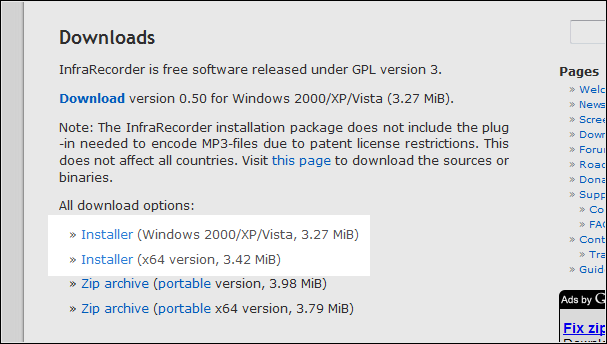
Une fois la gravure du DVD-ROM terminée, éjectez le disque de votre graveur de DVD-ROM. Passez ensuite à la prochaine étape : l'amorçage de l'ordinateur sur l'utilitaire d'installation d'Ubuntu.